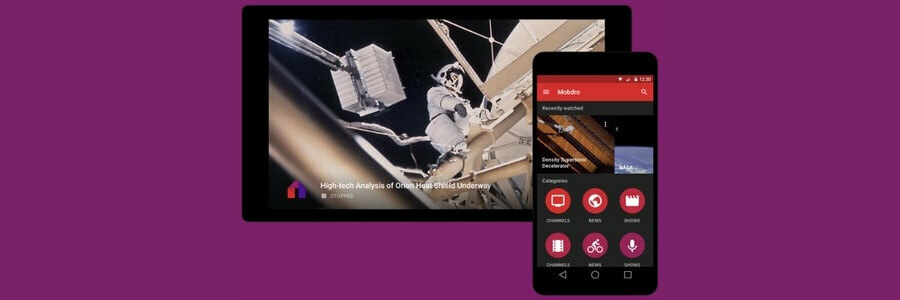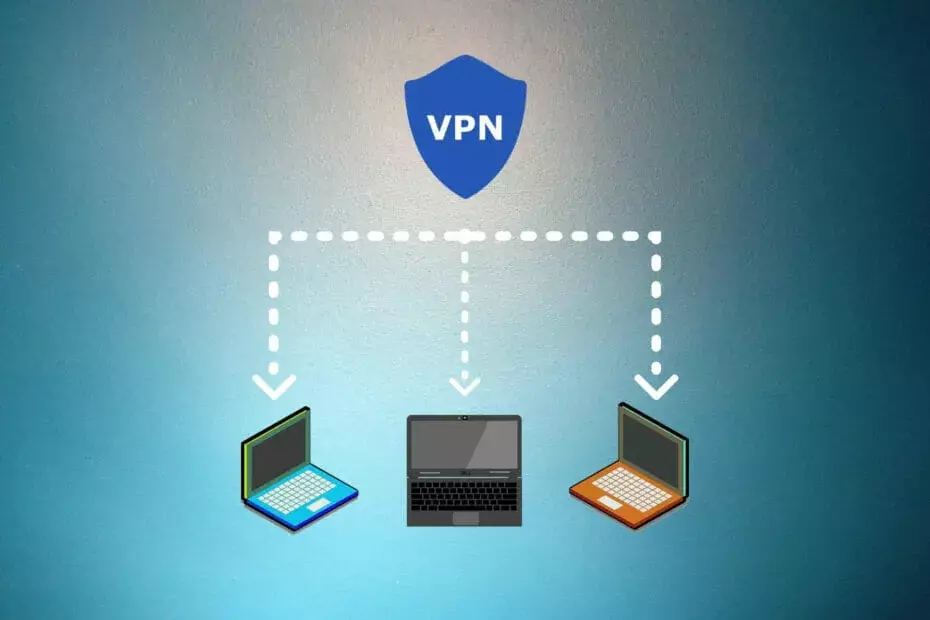
Ako ste povremeni VPN potrošača, tada bi postavljanje VPN-a na vašem računalu trebalo biti jednostavno kao kolač. Međutim, ako ste mrežni administrator i trebate brz način za implementaciju VPN veze na nekoliko uređaja, stvari bi mogle brzo postati dlakave.
Moglo bi se vjerovati da bi bilo lakše samo zamoliti onoga tko koristi određenu stanicu da sam postavi VPN. Ali to nadilazi smisao brzog, pouzdanog načina za masovnu implementaciju softvera ili konfiguracijskih postavki.
Zato vam operacijski sustavi poput Windows Servera pružaju alate za obavljanje ovih zadataka u trenu. Na primjer, možete masovno implementirati VPN-ove pomoću pravila grupe sustava Windows.
Imajte na umu da trenutno postavljanje VPN veze na više uređaja funkcionira samo na različitim izdanjima na Windows Serveru, uključujući 2016., 2012. i 2008. Najbolji dio je što možete postaviti veze na više sustava, uključujući Windows 10, 8 i 7.

Pristupajte sadržaju diljem svijeta najvećom brzinom.
4.9/5
provjeri ponudu►

Osigurajte više uređaja i uživajte u stabilnim vezama bilo gdje.
4.7/5
provjeri ponudu►

Cijena povoljne VPN usluge sa sveobuhvatnim sigurnosnim značajkama.
4.6/5
provjeri ponudu►

Povežite se s tisućama poslužitelja za trajno besprijekorno pregledavanje.
4.2/5
provjeri ponudu►

Pretražujte web s više uređaja uz industrijske standardne sigurnosne protokole.
4.2/5
provjeri ponudu►
Kako implementirati VPN na Windows 10 s grupnim pravilima
1. Obavezno napravite sigurnosnu kopiju svojih grupnih pravila
- Otvorite izbornik Start
- Ići Administrativni alati
- Pristup Upravljanje grupnim politikama
- Idite na mapu koju želite sigurnosno kopirati u GPMC-u
- Proširite mapu koja sadrži GPO koji želite sigurnosno kopirati
- Desnom tipkom miša kliknite objekt i odaberite Sigurnosno kopiranje iz kontekstnog izbornika
- Ako želite sigurnosno kopirati cijelu mapu, desnom tipkom miša kliknite mapu
- Odaberi Sigurnosno kopirajte sve
- Definirajte odredišni put na koji želite spremiti sadržaj
- Kliknite OK
2. Otvorite uređivač grupnih pravila
- Kliknite tipku Win na tipkovnici
- Tip gpedit.msc
- Odaberite Urednik grupnih pravila
3. Pronađite odjeljak VPN veza
- U uređivaču GP odaberite Korisnička konfiguracija
- Idite na Postavke upravljačke ploče odjeljak
- Desni klik MrežaMogućnosti
- Zadržite pokazivač miša iznad Novi dugme
- Odaberi VPN veza u novom izborniku
4. Konfigurirajte VPN vezu
- Odaberite VPN veza tab
- U Akcijski kombinirani izbornik, uvjerite se Ažuriraj je odabrano
- Kliknite na Korisnička veza Radio gumb
- Upišite naziv veze u označeno polje
- Ispravno unesite adresu u DNS naziv polje
- Provjerite je li Koristite DNS ime opcija je omogućena
- Omogućite ikonu područja obavijesti, ako želite
- Odaberite Mreža tab
- Odaberite PPTP VPN u izborniku Vrsta VPN-a
- Klik u redu
5. Vratite GPO ako nešto krene loše
- Otvorite izbornik Start i pokrenite alat Run
- Tip gpmc.msc u polju Run i pritisnite Enter na tipkovnici
- Desnom tipkom miša kliknite na Objekti grupne politike mapu u GPMC-u
- Odaberi Upravljanje sigurnosnim kopijama iz kontekstnog izbornika
- Definirajte put na kojem ste prije napravili sigurnosnu kopiju GPO-ova
- Odaberite GPO koji želite vratiti s popisa
- Klik Vratiti i potvrdite pritiskom na u redu dugme
- Još jednom dodirnite gumb OK
To je to, ako ste slijedili sve korake, svi bi klijenti trebali moći vidjeti vezu i koristiti je bez problema.
Windows Server vam omogućuje implementaciju VPN-ova s pravilima grupe
Uzimajući sve u obzir, ako ste mrežni administrator koji koristite Windows Server i trebate brz način za implementaciju VPN veza, ne brinite. To možete jednostavno učiniti pomoću praktičnog alata za upravljanje pravilima grupe koji dolazi s Windows Serverom.
VPN veza može se na ovaj način implementirati na različite operacijske sustave, uključujući, ali ne ograničavajući se na Windows 7, Windows 8 i Windows 10.
Imajte na umu da je uvijek mudra odluka napraviti sigurnosnu kopiju svega u što želite mijenjati. Možete jednostavno izraditi sigurnosnu kopiju i vratiti objekte grupne politike slijedeći naše gornje upute.
Vaša veza nije sigurna - web stranice koje posjećujete mogu saznati vaše podatke:
- Vaša IP adresa:
Tvrtke mogu prodavati te podatke, uz vašu lokaciju i naziv internetskog davatelja, i profitirati od njih posluživanjem ciljanih oglasa ili praćenjem vaše upotrebe podataka.
Koristite VPN kako biste zaštitili svoju privatnost i osigurali svoju vezu.
Preporučujemo Privatni pristup internetu, VPN s politikom bez zapisivanja, otvoreni izvorni kod, blokiranje oglasa i još mnogo toga; sada 79% popusta.
Često postavljana pitanja
Ako ste iznenada ne mogu pristupiti vašem Windows 10 VPN-u, pogledajte naš opsežan vodič koji će vam pomoći da se izvučete iz ove nesretne situacije.
Ako ste nedavno postali a Windows 10 korisnika, možda ćete se iznenaditi kada to saznate Windows 10 ima ugrađenu VPN značajku. Pogledajte naš vodič da vidite kako ga možete učinkovito koristiti.
Možete jednostavno instalirati i konfigurirati a VPN na Windows 10 pomoću udaljene radne površine. Pogledajte naš vodič kako biste saznali kako to možete učiniti to.
![Avira Phantom VPN probno razdoblje i poništavanje podataka [Cijeli vodič]](/f/136226e34dd07ff3fd2a5041015b028a.webp?width=300&height=460)